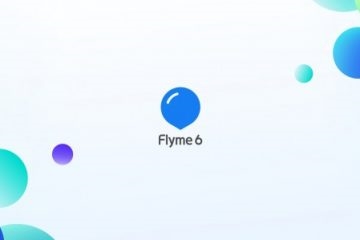మా దేశంలో ప్రముఖ MEIZU తయారీదారు విడుదల చేసిన స్మార్ట్ఫోన్ల యజమానులు చాలా తరచుగా వారి పరికరాలను తళతళలాడే అవకాశంతో కలవరపడతారు. ఇది FlymeOS యాజమాన్య Android షెల్ యొక్క విశేషాలకు కారణం, ఇది సంస్థ యొక్క పరికరాలను నియంత్రిస్తుంది, అలాగే ఈ OS యొక్క వివిధ రకాలు మరియు సంస్కరణలను నియంత్రిస్తుంది. కింది విషయం Meizu M3 మినీ న ఆపరేటింగ్ సిస్టమ్ను మళ్లీ ఇన్స్టాల్ ఎలా వివరిస్తుంది.
దిగువ సూచనలను అనుసరించి, Meise MoH Mini యొక్క యజమానులు స్మార్ట్ OS లో తాజా OS సంస్కరణను పొందవచ్చు, ఈ పరికరం యొక్క సాఫ్ట్వేర్ భాగం పూర్తిగా రష్యన్ భాష మాట్లాడే ప్రాంతం నుండి వినియోగదారుల అవసరాలను మరియు అంచనాలను కలుస్తుంది. అదనంగా, ఈ ఆర్టికల్ సాఫ్ట్వేర్లో పనిచేయని పరికరాలను పునరుద్ధరించే సమస్యలపై వ్యాసం చేస్తుంది. ఫర్మ్వేర్ యొక్క ఏ ప్రయోజనం కోసం, పరికరం యొక్క ఆపరేషన్లో నేరుగా జోక్యం చేసుకోవడానికి ముందు, గమనించండి:
ఈ అంశంలో వివరించిన నమూనాతో అన్ని కార్యకలాపాలు వినియోగదారుడు తన సొంత అభీష్టానుసారం తయారు చేస్తారు మరియు పరికర సిస్టమ్ సాఫ్ట్వేర్తో పని చేసే ప్రక్రియలో ఉత్పన్నమయ్యే నష్టాలను పరిగణలోకి తీసుకుంటారు! ఫోన్ సాధ్యం నష్టం కోసం బాధ్యత పూర్తిగా ముఖం ఉంది, అవకతవకలు చేయడం!
ప్రిపరేటరీ దశ
Meizu M3 Mini ఫర్మువేర్కు ముందు ప్రదర్శించిన కొన్ని నిర్దిష్ట కార్యకలాపాలు Android యొక్క శీఘ్ర పునఃస్థాపన కోసం, ఫోన్ నుండి డేటాను సేవ్ చేయడానికి మరియు తర్వాత దాన్ని పునరుద్ధరించే సామర్థ్యాన్ని అనుమతిస్తుంది. ప్రారంభం నుండి చివరి వరకు ప్రతి సన్నాహక మరియు కుట్లు ఆపరేషన్ను నిర్వహించడానికి సూచనలు మరియు మీ అమలుకు కొనసాగించిన తర్వాత మీరు మీతో బాగా పరిచయాలని సిఫార్సు చేస్తారు.

ఫర్మ్వేర్ రకాలు
Meizu కంపెనీ, నిర్దిష్ట పరికరం ఉద్దేశించిన ప్రాంతాన్ని బట్టి, వివిధ రకాల ఫ్లైమేఓస్ వ్యవస్థతో దాని స్మార్ట్ఫోన్లను సమం చేస్తుంది. మీరు అసెంబ్లీ సంఖ్య యొక్క హోదాలో ఆల్ఫాబెటిక్ సూచికను గుర్తించడం ద్వారా ఫర్మ్వేర్ను గుర్తించవచ్చు.

Meizu M3 Mini స్మార్ట్ఫోన్లలో, సూచికలతో ఒక వ్యవస్థ అధికారిక పద్ధతులను ఉపయోగించి వ్యవస్థాపించవచ్చు: "Y" (YunOS - పాత కాలం, ఆచరణాత్మకంగా ఉపయోగించబడలేదు); "A" (విశ్వవ్యాప్త, అంతర్జాతీయ మార్కెట్ కోసం); "UY", "QY", "నా" (చైనా నుండి మొబైల్ ఆపరేటర్లకు ప్రత్యేకమైన పరిష్కారాలు "పదును పెట్టుకున్నాయి").

బహుశా పరికరం యొక్క యజమానుల కోసం saddest వార్తలు వాస్తవం ఉంటుంది అధికారిక "ప్రపంచ" ఫర్మ్వేర్ (ఇండెక్స్ సూచించిన "G") ఒక స్మార్ట్ఫోన్ కోసం లేదు, మరియు పైన ఉన్న రకాల Android- షెల్లు ప్రారంభంలో రష్యన్ లోకి ఇంటర్ఫేస్ అనువాదం కలిగి లేదు. అంతేకాకుండా, Meizu నుండి ఇండెక్స్తో అధికారిక వ్యవస్థల నమూనాలో సంస్థాపనకు చాలా సరిఅయినది "A" Google సేవలు ఏవీ లేవు మరియు అవి మన దేశంలోని వినియోగదారులకు పూర్తిగా పనికిరాని మరియు అనవసరమైన చైనీస్ మాడ్యూల్స్లో ఉన్నాయి.
మరో మాటలో చెప్పాలంటే, రష్యన్ భాష మాట్లాడే ప్రాంతం నుండి యూజర్ యొక్క అవసరాలతో Meiz M3 Mini యొక్క ప్రోగ్రామ్ భాగం యొక్క గరిష్ట అంగీకారాన్ని నిర్ధారించడానికి, అధికారిక ఫర్మ్వేర్ను సవరించాల్సి ఉంటుంది. ఉత్సాహభరితంగా ఉన్న వినియోగదారుల ద్వారా పరికరానికి అప్పటికే సిద్ధమైన పరిష్కారాలను వ్యవస్థాపించడానికి మరియు విస్తారమైన గ్లోబల్ నెట్వర్క్లో ఉంచడానికి మీరు కూడా ఆశ్రయించవచ్చు.

వివిధ పద్ధతులను ఉపయోగించి సిస్టమ్ సాఫ్ట్వేర్ M3 Mini ను ఎలా అప్గ్రేడ్ చేయాలి అనేదానిని క్రింద వివరించారు, అయితే ప్రారంభంలో మీరు అధికారిక స్మార్ట్ఫోన్ను ఇన్స్టాల్ చేయాలి FlymeOS 6.3.0.2A - ప్రశ్న యొక్క పరికర వ్యవస్థ యొక్క ఈ భౌతిక సంస్కరణ యొక్క సృష్టి సమయంలో తాజాది. ఇది ఈ అసెంబ్లీ FlymeOS పై పనిచేసింది, క్రింద పనిచేసిన ప్రయోగాలు కోసం ఉపయోగించే ఉపకరణం. సంస్థాపన కొరకు పేర్కొన్న అసెంబ్లీతో ప్యాకేజీని డౌన్లోడ్ చేసే లింక్ వివరణలో కనుగొనవచ్చు "విధానం 1" వ్యాసంలో క్రింద ఉన్న ఫర్మ్వేర్ మోడల్.
డ్రైవర్లు మరియు ఆపరేషన్ రీతులు
సాధారణ సందర్భంలో (స్మార్ట్ఫోన్ యొక్క సాఫ్ట్వేర్ భాగం సరిగ్గా పని చేస్తున్నప్పుడు), ప్రశ్నకు నమూనా సాఫ్ట్వేర్ యొక్క సాఫ్ట్వేర్ను తిరిగి ఇన్స్టాల్ చేసినప్పుడు, కంప్యూటర్తో జత చేయడం వలన OS ప్యాకేజీలను పరికరం యొక్క మెమరీలోకి కాపీ చేయడం మాత్రమే అవసరం. కానీ పరికరం Android లో బూట్ కానప్పుడు, సిస్టమ్ సాప్ట్వేర్ యొక్క పునరుద్ధరణ అవసరం. వ్యవస్థాపించిన ప్రత్యేక డ్రైవర్లతో PC చేయలేము.
కూడా చూడండి: Android ఫర్మ్వేర్ కోసం డ్రైవర్లను ఇన్స్టాల్ చేస్తోంది

అన్ని భాగాలతో కంప్యూటర్ను సన్నద్ధం చేసే ప్రక్రియను పరిగణించండి, Meizu M3 Mini తో పనిచేసేటప్పుడు అవసరమయ్యే అవసరం మరియు అదే సమయంలో మేము సిస్టమ్ మెమరీ విభాగాలను ప్రాప్తి చేయడానికి ప్రత్యేక ప్రయోగ రీతిలో పరికరాన్ని ఎలా మార్చాలో నేర్చుకుంటాము. మోడల్ కోసం డ్రైవర్లతో ఉన్న ఆర్కైవ్ క్రింద ఉన్న లింక్ నుండి డౌన్లోడ్ చేయబడుతుంది, దానిని PC డిస్క్లో ఒక ప్రత్యేక ఫోల్డర్గా అన్ప్యాక్ చేస్తుంది.
ఫర్మువేర్ కోసం Meizu M3 మినీ కోసం డ్రైవర్లు డౌన్లోడ్

తదుపరి చర్యకు ముందు, మీరు Windows లో డ్రైవర్ డిజిటల్ సంతకం ధృవీకరణను నిష్క్రియం చేసుకోవాలి!
మరింత చదువు: డ్రైవర్ డిజిటల్ సంతకం ధృవీకరణను నిలిపివేయి
కంప్యూటర్లో మేము మొదలుపెడతారు "పరికర నిర్వాహకుడు" మరియు విభిన్న రాష్ట్రాల్లోని పరికరాన్ని PC కి కనెక్ట్ చేయడానికి కింది ఎంపికలను అమలు చేయండి.
ఇవి కూడా చూడండి: "డివైస్ మేనేజర్"
- MTP మోడ్ (ఫైల్ బదిలీ).
- కేబుల్ Android యొక్క PC పోర్ట్తో Android లో నడుస్తున్న పరికరాన్ని కలుపుతుంది. స్మార్ట్ఫోన్లో, నోటిఫికేషన్ బ్లైండ్ డౌన్ తరలించి USB కనెక్షన్ మోడ్ను సూచిస్తున్న అంశంపై నొక్కండి. తరువాత, ఆప్షన్ సమీపంలో మార్క్ సెట్ "మీడియా పరికరం (MTP)" ("మీడియా పరికరం (MTP)").

- చాలా సందర్భాలలో, ఈ మోడ్ కొరకు డ్రైవర్లు స్వయంచాలకంగా సంస్థాపించబడతాయి, అనగా, వినియోగదారు నుండి అదనపు అవకతవకలు మోడ్ పనిచెయ్యాలని నిర్ధారించాల్సిన అవసరం ఉంది. పరికర నిర్వాహికిలో, పరికరం క్రింది విధంగా ప్రదర్శించబడుతుంది:

ఏ కారణం అయినా పరికరాన్ని తప్పుగా గుర్తించినట్లయితే, M3 మినీ కోసం మాన్యువల్గా ఆర్కైవ్ను అన్ప్యాక్ చేసిన తరువాత పొందిన ఫోల్డర్ నుండి డ్రైవర్ను ఇన్స్టాల్ చేయండి - భాగం ఫైల్ను «Wpdmtp.inf».
మరింత చదవండి: Windows లో బలవంతంగా డ్రైవర్ సంస్థాపన
- కేబుల్ Android యొక్క PC పోర్ట్తో Android లో నడుస్తున్న పరికరాన్ని కలుపుతుంది. స్మార్ట్ఫోన్లో, నోటిఫికేషన్ బ్లైండ్ డౌన్ తరలించి USB కనెక్షన్ మోడ్ను సూచిస్తున్న అంశంపై నొక్కండి. తరువాత, ఆప్షన్ సమీపంలో మార్క్ సెట్ "మీడియా పరికరం (MTP)" ("మీడియా పరికరం (MTP)").
- రికవరీ ఎన్విరాన్మెంట్ (రికవరీ) - ఈ ఫోన్ యొక్క స్థితి, Meizu లో ఫర్మ్వేర్ను ఇన్స్టాల్ చేసేటప్పుడు తరచుగా ఉపయోగించబడుతుంది.
- M3 Mini ను ఆఫ్ చేయండి, హార్డ్వేర్ బటన్లను క్లిక్ చేయండి "పవర్" మరియు "వాల్యూమ్ +".

ప్రదర్శనలో MEIZU చిహ్నం కనిపించిన వెంటనే, కీలను విడుదల చేయండి. ఫలితంగా, కేవలం రెండు అంశాలతో కూడిన రికవరీ మెను తెరపై ప్రదర్శించబడుతుంది.

- మేము PC కు PC కి కనెక్ట్ చేస్తాము, ఇది సిస్టమ్లో తొలగించగల డేటా నిల్వ పరికరంగా నిర్వచించబడాలి "రికవరీ". ఈ డిస్కులో ఫర్మ్వేర్ తరువాత సంస్థాపనకు ఉంచబడుతుంది.
- విభజనకు యాక్సెస్ ఉన్న సమస్యల విషయంలో, డ్రైవర్ను మాన్యువల్గా సంస్థాపించి, ఫైలుని పేర్కొనండి «Wpdmtp.inf».

- M3 Mini ను ఆఫ్ చేయండి, హార్డ్వేర్ బటన్లను క్లిక్ చేయండి "పవర్" మరియు "వాల్యూమ్ +".
- డీబగ్ మోడ్ (Android డీబగ్ బ్రిడ్జ్). కొన్ని సందర్భాల్లో, మీరు కంప్యూటర్ నుండి M3 మినీ మెమరీలోని సిస్టమ్ విభాగాలను ప్రాప్యత చేయాలి, ఇది కూడా డ్రైవర్ల అవసరం. ADB ద్వారా PC మరియు స్మార్ట్ఫోన్ పరస్పర చర్యను ప్రారంభించడానికి:
- పరికరాన్ని ఆన్ చేయండి "USB డీబగ్గింగ్" ("USB డీబగ్గింగ్") మరియు PC కి కనెక్ట్ చేయండి. మోడ్ను సక్రియం చేయడానికి మార్గం క్రింది విధంగా ఉంది: "సెట్టింగులు" ("సెట్టింగులు") - "ఫోన్ గురించి" ("ఫోన్ గురించి")

తరువాత, వరుసగా ఐటెమ్ ఐదు సార్లు తాకండి. "బిల్డ్ నంబర్" ("ఫర్మ్వేర్ సంస్కరణ") అమర్పులను మెనులో ప్రదర్శించడానికి "డెవలపర్ ఎంపికలు" ("డెవలపర్స్").

అప్పుడు మార్గం అనుసరించండి: "సెట్టింగులు" ("సెట్టింగులు") - "యాక్సెసిబిలిటీ" ("ప్రత్యేక అవకాశాలు") - "డెవలపర్ ఎంపికలు" ("డెవలపర్స్") - స్విచ్ ఆక్టివేషన్ "USB డీబగ్గింగ్" ("USB డీబగ్గింగ్").

- Meizu కోసం ADB డ్రైవర్ మానవీయంగా అన్ని ఇతర భాగాల వలె ఇన్స్టాల్ చేయబడింది. అవసరమైన inf-file యొక్క పేరు - "Android_winusb.inf".

- లో ADB మోడ్ యొక్క ఆపరేషన్ కొరకు డ్రైవర్ యొక్క సంస్థాపన తరువాత "పరికర నిర్వాహకుడు" క్రింది చిత్రం గమనించాలి:

- పరికరాన్ని ఆన్ చేయండి "USB డీబగ్గింగ్" ("USB డీబగ్గింగ్") మరియు PC కి కనెక్ట్ చేయండి. మోడ్ను సక్రియం చేయడానికి మార్గం క్రింది విధంగా ఉంది: "సెట్టింగులు" ("సెట్టింగులు") - "ఫోన్ గురించి" ("ఫోన్ గురించి")
- Meizu M3 Mini పరికరం MTK ప్రాసెసర్పై ఆధారపడి ఉంటుంది, దీనర్థం అత్యల్ప స్థాయిలో, పోర్ట్ ద్వారా క్లిష్టమైన పరిస్థితుల్లో పరికరం యొక్క మెమరీతో పరస్పర చర్య చేయడం సాధ్యమవుతుంది "మీడియా టెక్ ప్రీలోడెర్ USB VCOM". పోర్ట్ను యాక్సెస్ చేసేందుకు, మీరు స్విచ్డ్ ఆఫ్ స్మార్ట్ఫోన్ను కంప్యూటర్కు కనెక్ట్ చేయాలి, గతంలో నొక్కి ఉంచండి మరియు పరికరంలో బటన్ను పట్టుకోవాలి "వాల్యూమ్ -". కేబుల్ కనెక్ట్ అయిన వెంటనే, వాల్యూమ్ నియంత్రణ బటన్ను విడుదల చేయండి.

మాడ్యూల్ కొరకు డ్రైవర్ను సంస్థాపించుట విధానం కింది లింకు వద్ద మా వెబ్ సైట్ లో లభ్యమయ్యే సూచనలతో పూర్తిగా అనుగుణంగా ఉంటుంది. ఉపయోగించిన ఫైల్ పేరు "శీర్షికతో CDC-acm.inf".
మరింత చదువు: Mediatek పరికరాల కొరకు VCOM డ్రైవర్లను సంస్థాపించుట

సూపర్యూజర్ ప్రివిలేజెస్
Meizu M3 Mini పై యాక్టివేట్ చేయబడిన రూట్ హక్కులు దాని యజమాని ద్వారా అవసరమయ్యేవి, దానితో పనిచేయడం, అధికారిక వ్యవస్థ యొక్క రూసిఫికేషన్, ఫ్లైమేఓస్ను పునఃస్థాపించటానికి ముందు సమాచార పత్రాలను తయారు చేయడం మరియు కొన్ని మార్గాల్లో Android ని ఇన్స్టాల్ చేయడం వంటివి. ప్రశ్నలో నమూనాపై అధికారాలను పొందేందుకు, మీరు రెండు మార్గాల్లో వెళ్ళవచ్చు.

- అధికారిక పద్ధతి. ఫ్లాయియోస్ యొక్క సృష్టికర్తలు మూడో-పక్ష డెవలపర్లు నుండి ఉపకరణాలను ఉపయోగించకుండా వనరు-హక్కులను పొందడానికి అవకాశాన్ని షెల్ వినియోగదారులకు అందిస్తారు.
- మీ Meizu ఖాతాకు లాగిన్ అవ్వండి. "సెట్టింగులు" ("సెట్టింగులు") - విభాగం "వ్యక్తిగత" ("ప్రైవేట్") - "మీజు ఖాతా" ("Meizu ఖాతా").

తరువాత - మీ లాగిన్ మరియు పాస్ వర్డ్ ను నమోదు చేయండి మరియు ఖాతా లేకపోతే, నమోదు చేసి, ఆపై మీ ఖాతాకు లాగిన్ అవ్వండి.

కూడా చూడండి: ఫ్లైమ్-ఎకౌంటు నమోదు ఎలా
- వెళ్ళండి "సెట్టింగులు"("సెట్టింగులు") మరియు ఎంపికలను తెరవండి "సెక్యూరిటీ" ("సెక్యూరిటీ") నుండి "పరికరం" ("పరికరం"). తపన్ "రూట్ అనుమతి" ("రూట్ యాక్సెస్").

- చెక్బాక్స్ను సెట్ చేయండి "అంగీకరించు" రూట్ అధికారాలు మరియు నొక్కడం ప్రారంభించే ప్రమాదం హెచ్చరిక కింద "సరే". అప్పుడు Flyme- ఖాతా నుండి పాస్వర్డ్ను ఎంటర్ చేసి, నొక్కడం ద్వారా అభ్యర్థనను నిర్ధారించండి "సరే" మరోసారి.

ఫలితంగా, స్మార్ట్ఫోన్ పునఃప్రారంభించబడుతుంది మరియు యాక్టివేట్ అయిన రూట్-రైట్స్తో ప్రారంభించబడుతుంది.

- తరువాత, SuperSU రూట్-రైట్స్ మేనేజర్ను ఇన్స్టాల్ చేయండి. సాధనం అనువర్తనం స్టోర్ లో అందుబాటులో ఉంది. "యాప్ స్టోర్"అన్ని FlyMOS సమావేశాలు విలీనం. ఓపెన్ Meizu AppStor మరియు పేజీ సాధనం SuperSU ను కనుగొని, శోధన పెట్టెలో సంబంధిత ప్రశ్నకు దారితీస్తుంది.

- తపన్ "ఇన్స్టాల్" ("ఇన్స్టాల్"), అప్పుడు డౌన్లోడ్ మరియు SuperSU యొక్క సంస్థాపన పూర్తి వరకు వేచి.

- SuperSU యొక్క సంస్థాపన ముగిసిన తరువాత, మార్గంలో వెళ్ళండి "సెట్టింగులు" ("సెట్టింగులు") - "సెక్యూరిటీ" ("సెక్యూరిటీ") - "రూట్ అనుమతి" ("రూట్ యాక్సెస్"). ఒక పాయింట్ కనుగొనండి "SuperSU", దానిపై నొక్కండి మరియు కనిపించే అభ్యర్థనలో ఎంపికకు ప్రక్కన ఒక చెక్ మార్క్ లో సెట్ చేయండి "అనుమతించు" ("అనుమతించు"). తదుపరి విండోలో, క్లిక్ చేయండి "అనుమతించు" మరోసారి చివరకు హెచ్చరిక చదవడం నిర్ధారించండి - "ఇప్పటికీ అనుమతించు".

- M3 మినీని రీబూట్ చేయండి. అప్పుడు అధికార నిర్వాహకుడిని తెరిచి అవసరమైతే బైనరీ ఫైల్ను నవీకరించండి.

సాధన యొక్క మొదటి అమలు తర్వాత సంబంధిత అభ్యర్థన కనిపించవచ్చు.

- మీ Meizu ఖాతాకు లాగిన్ అవ్వండి. "సెట్టింగులు" ("సెట్టింగులు") - విభాగం "వ్యక్తిగత" ("ప్రైవేట్") - "మీజు ఖాతా" ("Meizu ఖాతా").
- Meizu M3 మినీ పై సూపర్యూజర్ అధికారాలను పొందడానికి రెండవ అవకాశం కింగ్ రూట్ సాధనాన్ని ఉపయోగించడం. సాధనం యొక్క ఉపయోగానికి సంబంధించిన సిఫార్సులు క్రింద ఉన్న లింక్ వద్ద ఉన్న పదార్థంలో సెట్ చేయబడ్డాయి, కాని మీరు నమూనాలో ప్రశ్నకు విడుదల చేసిన అన్ని FlymeOS సంస్కరణల్లో సాధనం విజయవంతం కాదని మీరు పరిగణనలోకి తీసుకోవాలి.
మరింత చదువు: PCRO కోసం KingROOT తో రూట్-హక్కులు పొందడం

బ్యాకప్ సమాచారం
ఏదైనా Android పరికరం యొక్క సిస్టమ్ సాఫ్ట్వేర్ యొక్క ఆపరేషన్తో జోక్యం చేసుకోవడానికి ముందు, పరికరం యొక్క మెమరీలోని ఏదైనా బ్యాకప్ కాపీని ఏదైనా ప్రాధాన్యం గల విధంగా రూపొందించడం అవసరం.

ఇవి కూడా చూడండి: మెరుస్తున్న ముందు Android పరికరాల బ్యాకప్ ఎలా
Meiz M3 Mini నుండి డేటాను సేవ్ చేయడంలో, ఉత్తమ పరిష్కారం Android- చుట్టిన ఫోన్లో నిర్మించిన ఎంపికలను ఉపయోగించడం ఉంటుంది. FlymeOS ఉపయోగించి ఒక బ్యాకప్ను సృష్టించే ప్రక్రియ ఈ దశలో దశలవారీగా ఉంటుంది:
- తెరవండి "సెట్టింగులు" ("సెట్టింగులు"), విభాగానికి వెళ్ళండి "వ్యక్తిగత" ("ప్రైవేట్") మరియు అంశాన్ని తాకండి "నిల్వ & బ్యాకప్" ("నిల్వ మరియు బ్యాకప్").

- ఫంక్షన్ కాల్ "డేటా బ్యాకప్ & పునరుద్ధరించు" ("కాపీ చేసి, పునరుద్ధరించు") మరియు బటన్ నొక్కండి "ఇప్పుడు బ్యాకప్ చేయి" ("బ్యాకప్"). తర్వాత, తనిఖీ పెట్టెల్లో గుర్తులు సెట్ చేయడం ద్వారా, ఆర్కైవ్ చేయబడే డేటా రకాలను ఎంచుకోండి.

- తపన్ "ప్రారంభ బ్యాకప్" ("ప్రారంభ కాపీ") మరియు ఆర్కైవ్లోని డేటాను పూర్తి చేయడానికి మేము ఎదురుచూస్తున్నాము విధానం తరువాత, ప్రెస్ "పూర్తయింది" ("పూర్తయింది").

- సురక్షిత నిల్వ కోసం, ఫలిత బ్యాకప్ను ఒక PC డిస్క్కు కాపీ చేయండి. పై దశలను ప్రదర్శించడం ద్వారా సృష్టించబడిన బ్యాకప్ డైరెక్టరీలో నిల్వ చేయబడుతుంది "బ్యాకప్" ఫోన్ యొక్క అంతర్గత మెమరీలో.

చొప్పించడం
పరికరం మరియు కంప్యూటర్ సిద్ధం చేసిన తర్వాత, మీరు ఆపరేటింగ్ సిస్టమ్ ఇన్స్టాలేషన్ పద్ధతిని ఎంచుకోవడానికి ముందుకు వెళ్ళవచ్చు. ఒకటి లేదా తారుమారు పద్ధతిలో ప్రాధాన్యతనిచ్చినప్పుడు, మీజ్ M3 మినీ యొక్క ప్రోగ్రామ్ భాగం యొక్క అన్నిటికి ముందుగా మార్గదర్శకత్వం చేయాలి మరియు అప్పుడు మాత్రమే ఆశించిన ఫలితం ద్వారా, ఇది పరికరం యొక్క భవిష్యత్తులో పనిచేసే వ్యవస్థ యొక్క రకం / సంస్కరణ ద్వారా ఉంటుంది.

విధానం 1: పునరుద్ధరించు
క్రింద సూచనలను నిజానికి Meizu యంత్రాలపై FlymeOS ఇన్స్టాల్ అధికారిక మార్గదర్శకాలు. ఈ పద్ధతిని దాని సరళత్వంతో విభజిస్తారు మరియు అధికారిక ఫర్మ్వేర్ యొక్క ఏవైనా సంస్కరణలను వ్యవస్థాపించడానికి ఉపయోగించవచ్చు, అలాగే ప్రస్తుతం వ్యవస్థ అమలులో ఉన్న వ్యవస్థ అసెంబ్లీ యొక్క పూర్తి పునఃస్థాపన. M3 మినీ ఆండ్రాయిడ్లో లోడ్ చేయబడి ఉంటే, కంప్యూటరును పాకిస్థాన్ యొక్క అంతర్గత స్మృతిలోకి ప్యాకేజీని కాపీ చేయకుండా మినహాయింపులను నిర్వహించడానికి అవసరం లేదు.

మొట్టమొదటిసారిగా M3 మినీ తో సర్దుబాటు చేసిన వినియోగదారులకు ఉదాహరణగా మరియు నిరంతర సిఫారసుగా, ఇన్స్టాల్ చేయబడిన Android బిల్డ్తో సంబంధం లేకుండా, మేము అధికారిక Flyme 6.3.0.2A. OS యొక్క ఈ సంస్కరణతో ప్యాకేజీ లింక్లో డౌన్ లోడ్ చేసుకోవచ్చు:
Meizu M3 Mini కోసం అధికారిక ఫర్మువేర్ FlymeOS 6.3.0.2A డౌన్లోడ్

- ఫర్మ్వేర్తో జిప్ ఫైల్ను డౌన్లోడ్ చేసి, పేరు మార్చకుండా (పేరు ఉండాలి «Update.zip»), అంతర్గత నిల్వ పరికరం యొక్క మూలంలో ఉంచండి. FlymeOS లోడ్ కాకపోతే, ప్యాకేజీ కాపీ చేయకుండా తదుపరి దశకు వెళ్లండి.

- పూర్తిగా స్మార్ట్ఫోన్ బ్యాటరీని ఛార్జ్ చేయండి, దాన్ని ఆపివేయండి మరియు పునరుద్ధరణ వాతావరణంలోకి వెళ్ళండి.

ముందుగా పరికరం యొక్క మెమొరీలో ఫర్మువేర్ ఉంచబడకపోతే, అది PC కి కనెక్ట్ చేసి, ప్యాకేజీని కాపీ చేయండి "Update.zip" డ్రైవ్లో "రికవరీ", నడుస్తున్న రికవరీ మరియు కంప్యూటర్తో పరికరాన్ని జతచేసే ఫలితంగా విండోస్లో నిర్ణయించబడుతుంది.

- చెక్బాక్స్ను సెట్ చేయండి "క్లియర్ డేటా" సిస్టమ్ సంస్థాపననందు పరికర మెమొరీని తీసివేయుటకు. పనితీరును పూర్తిగా నెరవేర్చినప్పుడు మరియు ఫ్లైమేఓస్ యొక్క వైఫల్యం లేకుండానే ఈ దశను మీరు దాటవేయవచ్చు, అయితే ఈ సందర్భంలో ఈ విధానం ఉపయోగం కోసం సిఫార్సు చేయబడింది.

- M3 మినీ యొక్క సిస్టమ్ మెమోరీ ప్రాంతాలను తిరిగి వ్రాసే ప్రక్రియ ప్రారంభించటానికి, క్లిక్ చేయండి "ప్రారంభం". మరిన్ని సర్దుబాట్లు స్వయంచాలకంగా నిర్వహిస్తారు, ఎటువంటి చర్య అవసరం లేదు. మేము పురోగతి పట్టీని పూర్తి చేస్తాము.

- సంస్థాపన పూర్తయిన తర్వాత, FlymeOS Meizu M3 మినీ స్వయంచాలకంగా పునఃప్రారంభించబడుతుంది, అనువర్తనాలను ఆప్టిమైజ్ చేసి, వ్యవస్థాపిత వ్యవస్థలోకి లాంచ్ చేస్తుంది - ఇది ప్రారంభ షెల్ ఆకృతీకరణ స్క్రీన్ను చూపుతుంది.

- Android ఎంపికలను సెట్ చేయండి,

దీని తరువాత ఫోన్ ఉపయోగం కోసం సిద్ధంగా ఉంది.

Google సేవలను ఇన్స్టాల్ చేస్తోంది
పైన చెప్పినట్లుగా, FlymeOS యొక్క అధికార నిర్మాణాలలో గూగుల్ సేవలు మరియు అనువర్తనాలు లేవు. పరిస్థితిని సరిచేయడానికి మరియు సాధారణ లక్షణాలను పొందడానికి, ఉదాహరణకు, మీ M3 మినీలో Play Market, క్రింది లింక్లో అందుబాటులో ఉన్న అంశాల నుండి సూచనలను ఉపయోగించండి:
మరింత చదవండి: Meizu స్మార్ట్ఫోన్లలో Google సేవలను ఎలా ఇన్స్టాల్ చేయాలి

అధికారిక OS యొక్క రసీకరణ
కోర్సు, ఇంగ్లీష్ లో సిస్టమ్ షెల్ యొక్క ఇంటర్ఫేస్ ఒక రష్యన్ మాట్లాడే వినియోగదారు కోసం సాధ్యమైనంత సౌకర్యవంతంగా స్మార్ట్ఫోన్ ఆపరేషన్ చేస్తుంది ఏమి చాలా కాదు. చివరిసారిగా ఫర్మ్వేర్కు మారడానికి ప్రణాళిక వేయని వారు పరిస్థితిని రెండు విధాలుగా సరిదిద్దగలరు.
కింది "ఇంటర్ఫేస్ అనువాదకుల" సమర్థవంతమైన పని కోసం రూటు-హక్కులు అవసరం!
- Android అప్లికేషన్ Morelocale 2 రష్యన్ భాష FlymeOS కు జోడించడానికి సరళమైన అవకాశాన్ని అందిస్తుంది. ఆపరేటింగ్ సిస్టమ్ యొక్క పూర్తి అనువాదం మోర్లోకోలే 2 అందించదు, కానీ చాలా అనువర్తనాల ఇంటర్ఫేస్ అంశాలు రష్యన్లో ఉంటాయి.
- Google Play Market నుండి ప్రోగ్రామ్ను ఇన్స్టాల్ చేయండి.
గూగుల్ ప్లే మార్కెట్ నుండి FlymeOS 6 Meizu M3 మినీ స్మార్ట్ఫోన్ యొక్క రస్సిఫికేషన్ కోసం మొజిల్లాల్ 2 డౌన్లోడ్

- ఓపెన్ మోరోల్కేల్ 2, తెరపై అందుబాటులో ఉన్న స్థానాల జాబితాను క్రిందికి స్క్రోల్ చేయండి, అంశాన్ని కనుగొనండి "రష్యన్" మరియు ఎంచుకోండి. అప్లికేషన్కు రూట్ అధికారాలను అందించండి.

- Morelokale 2 మూసివేయడం మరియు OS ఇంటర్ఫేస్ మూలకాల యొక్క రష్యన్ భాషలోకి పాక్షిక అనువాదం ఏర్పాటు. ఉపయోగం తర్వాత, అప్లికేషన్ తొలగించబడుతుంది, అనువాదం అంశాలు వంటి ఉంటుంది. మీరు పరికరాన్ని ఫ్యాక్టరీ సెట్టింగులకు రీసెట్ చేస్తే, సిస్టమ్కు రష్యన్ భాషను జోడించడం కోసం విధానాన్ని పునరావృతం చేయాలని కూడా మీరు పరిగణించాలి.

- Google Play Market నుండి ప్రోగ్రామ్ను ఇన్స్టాల్ చేయండి.
- Meiz M3 Mini కు అధికారిక FlymeOS కు బదిలీ చేయడానికి మరిన్ని అవకాశాలు ఉన్నాయి "@Florus". Meizu సిస్టమ్ సాఫ్ట్వేర్ యొక్క రష్యాీకరణ యొక్క సమస్యను పరిష్కరించడంలో ఈ ఉత్పత్తి ఉత్తమమైనదిగా గుర్తించబడింది మరియు ప్రత్యేక ఫోరమ్ల్లో ఉచితంగా పంపిణీ చేయబడుతుంది. కార్యక్రమం యొక్క apk- ఫైల్ను డౌన్లోడ్ చేయండి, MOH నమూనాపై పరీక్షించబడింది, ఇది నియంత్రణలో ఉంది Flyme 6.3.0.2A, దయచేసి లింక్ను అనుసరించండి:
రష్యన్ లోకి మీ Meizu M3 మినీ మీద Flyme 6 ఫర్మ్వేర్ అనువదించు ఫ్లోరస్ డౌన్లోడ్.
- లోడ్ "ఫ్లోరస్-8.4-Flyme6.apk" మరియు ఫైల్ యొక్క అంతర్గత మెమరీలో ఫైల్ను ఉంచండి.

- సాధనాన్ని ఇన్స్టాల్ చేయండి. దీనిని చేయడానికి, అప్లికేషన్ తెరవండి "ఫైళ్ళు" మరియు పరికరం యొక్క మెమరీలో పైన ఉన్న ప్యాకేజీని కనుగొనండి.

ఫైల్ను నొక్కిన తరువాత, మీరు అనువర్తనాలను ఇన్స్టాల్ చేసే అవకాశం అన్లాక్ చేయమని ప్రాంప్ట్ చేయబడతారు - క్లిక్ చేయండి "అనుమతించు". తదుపరి దశలో బటన్పై క్లిక్ చేయడం. "Sontinue".

దీని తరువాత మరొక సిస్టమ్ అభ్యర్థన ఉంటుంది. తపన్ "ఇన్స్టాల్" మరియు సాధనం యొక్క సంస్థాపన కోసం వేచి ఉండండి. సంస్థాపిక చివరలో క్లిక్ చేయండి "పూర్తయింది".

- ఇన్స్టాల్ ఫ్లోరస్ తెరువు. తపన్ "రష్యన్ స్థానీకరణను స్థాపించు" మరియు Superuser అధికారాలను సాధనం అందించండి.

మేము రషీకరణ ప్రక్రియ పూర్తయినందుకు ఎదురు చూస్తున్నాము - ఫోన్ రీబూట్ అభ్యర్థన ప్రదర్శన, ఇది కింద ట్యాప్ అవసరం "YES".

- పరికరం పునఃప్రారంభించిన తర్వాత, ఇంటర్ఫేస్ FlymeOS దాదాపుగా పూర్తి అనువాదాన్ని తెలుసుకోవచ్చు

మరియు రష్యన్ లో అప్లికేషన్లు ఇన్స్టాల్.

- మరింత. అవసరమైతే, ఫ్లోరస్ సహాయంతో, అనవసరమైన చైనీస్ సాఫ్ట్వేర్ను తొలగించవచ్చు, ఇది అధికారిక ఫర్మ్వేర్లో సమృద్ధంగా ఉంటుంది. ఇది చేయుటకు, సాధనం యొక్క ప్రధాన తెరపై సంబంధిత బటన్ను క్లిక్ చేసి, ఆపై వ్యవస్థ శుభ్రపరచబడినప్పుడు కొంచెం వేచి ఉండండి.

పునఃప్రారంభించిన తర్వాత, దాదాపు అన్ని పనికిరాని అనువర్తనాలు ఫోన్ నుండి అదృశ్యమవుతాయి.
- లోడ్ "ఫ్లోరస్-8.4-Flyme6.apk" మరియు ఫైల్ యొక్క అంతర్గత మెమరీలో ఫైల్ను ఉంచండి.
విధానం 2: ADB
У только что ставшего владельцем Meizu M3 Mini пользователя в руках может оказаться аппарат, на котором установлена ОС, подвергшаяся ранее различным изменениям. К примеру, нередки случаи, когда продавцы с Aliexpress случайно или преднамеренно затирали раздел "recovery", что делает невозможным запуск среды восстановления, и/или удаляли программные модули, ответственные за проведения обновления ОС и т.п.

అలాంటి పరిస్థితిలో, పునరుద్ధరణ పర్యావరణాన్ని పరికరానికి తిరిగి అందించాల్సిన అవసరం ఉంది, ఇది Android ను ఇన్స్టాల్ చేసిన పైన వివరించిన పద్ధతి యొక్క మరింత ఉపయోగాన్ని అనుమతిస్తుంది. Android డీబగ్ వంతెన (ADB) ద్వారా మీ ఫోన్కు ఆదేశాలను పంపడం ద్వారా రికవరీని ఫ్లాష్ చేయడం సాధ్యమవుతుంది. ఇది గమనించదగ్గ విలువ «రికవరీ» ADB ఆదేశాలు మీరు మిసిసి M3 మినిని ఫ్లాష్ చేయటానికి పూర్తిగా సాధ్యం కాగలవు, కాని ఇది ఇప్పటికీ రికవరీ ఎన్విరాన్మెంట్ను మాత్రమే ఇన్స్టాల్ చేయటం మరియు దాని ద్వారా సిస్టమ్ సాఫ్టువేరుతో మరింత అవకతవకలు జరపడం వంటివి పరికరం యొక్క మెమరీ యొక్క ఇతర విభాగాలను ఓవర్రైట్ చేయడానికి అనుమతిస్తుంది.
ADB ఆదేశాలను ఉపయోగించి మెమొరీ విభాగాలను తిరిగి వ్రాయడానికి, పరికరంలో root-rights తప్పనిసరిగా పొందాలి మరియు SuperSU ని తప్పక ఇన్స్టాల్ చేయాలి!
దిగువ ఉన్న లింక్ను అనుసరించి, ఒక ఆర్కైవ్ డౌన్లోడ్ కోసం అందుబాటులో ఉంది, క్రింది సూచనలను పూర్తి చేయడానికి అవసరమైన అన్నింటినీ కలిగి ఉంది: Android పరికరాలతో పనిచేయడానికి కనీసం ADB మరియు Fastboot ఫైళ్ళ సెట్; IMG చిత్రం "రికవరీ" ఫ్రమ్వేర్ నుండి 6.3.0.2A.
రికవరీ పర్యావరణం యొక్క చిత్రం మరియు స్మార్ట్ఫోన్ Meizu M3 Mini లో రికవరీ ఇన్స్టాల్ మార్గాల డౌన్లోడ్
- ఎగువ లింక్ ద్వారా పొందిన ఆర్కైవ్ను అన్ప్యాక్ చేయండి. ఫలితంగా, మేము రెండు డైరెక్టరీలు పొందుతున్నాము: "ADB_Fastboot" మరియు "M3_recovery". మొదటి ఫోల్డర్ కన్సోల్ యుటిలిటీ ADB ను కలిగి ఉంది - కంప్యూటర్ సిస్టం యొక్క డిస్క్ (C) యొక్క రూట్కు కాపీ చేస్తాము.

రెండవ డైరెక్టరీ రికవరీ ఎన్విరాన్మెంట్ యొక్క చిత్రంను కలిగి ఉంటుంది. IMG ఫైలుతో పేరు మార్చడం లేకుండా, పేరు మార్చడం తప్పనిసరిగా స్మార్ట్ ఫోన్ యొక్క అంతర్గత మెమరీ యొక్క మూలంలో ఉండాలి.
- Windows యొక్క ఆదేశ పంక్తిని అమలు చేయండి.
- ADB తో డైరెక్టరీకి వెళ్ళటానికి కన్సోల్లో ఆదేశాన్ని నమోదు చేయండి మరియు క్లిక్ చేయండి "Enter" కీబోర్డ్లో:
cd C: ADB_Fastboot - మేము M3 మినీ పై సక్రియం చేస్తాము "USB డీబగ్గింగ్" మరియు USB కనెక్టర్ PC కు స్మార్ట్ఫోన్ను కనెక్ట్ చేయండి. కన్సోల్లో, కంప్యూటర్ యొక్క దృశ్యమానతను కంప్యూటర్ ద్వారా తనిఖీ చేయడానికి మేము ఒక కమాండ్ వ్రాస్తాము:
ADB పరికరాలు
ఫలితంగా, కమాండ్ లైన్ పరికరం యొక్క క్రమ సంఖ్యను ప్రదర్శించాలి.
- తరువాత, మనం ఫోన్కు ఈ క్రింది వాక్యనిర్మాణ ఆదేశాలు పంపుతాము. ప్రతి బోధనను ప్రెస్ చేసిన తరువాత "Enter" కీబోర్డ్లో:
ADB షెల్
su
కమాండ్ ఫలితంగా, రూట్-యాక్సెస్ కోసం ఒక అభ్యర్థన స్మార్ట్ఫోన్ స్క్రీన్లో కనిపిస్తుంది, మేము దీనిని ధృవీకరిస్తాము.

dd if = / sdcard / M3_recovery / recovery.img = / dev / block / platform / mtk-msdc.0 / by-name / recovery bs = 40960
rm -r / sdcard / M3_recovery / *
నిష్క్రమణ
నిష్క్రమణ
ADB రీబూట్ రికవరీ

- పై దశల ఫలితంగా, మీజ్ M3 మినీ ఫ్యాక్టరీ రికవరీకి రీబూట్ అవుతుంది, ఇది Flyme OS ను వ్యవస్థాపించడానికి వీలుకల్పిస్తుంది. "విధానం 1"వ్యాసంలో పైన పేర్కొన్నది.


మరిన్ని వివరాలు:
Windows 10 లో కమాండ్ లైన్ తెరవడం
Windows 7 లో "కమాండ్ లైన్" ను కాల్ చేయండి

విధానం 3: ఫ్లాష్ సాధనం
Meizu M3 Mini యొక్క మెమరీ ప్రాంతాల్లో పనిచేసే అత్యంత కార్డినల్ మరియు సమర్థవంతమైన పద్ధతి SP ఫ్లాష్ టూల్ యొక్క ప్రయోజనాలను ఉపయోగించడం - మీడియట్క్ ప్రాసెసర్ల ఆధారంగా Android ఆధారిత స్మార్ట్ఫోన్ల కోసం సార్వత్రిక ఫ్లాష్ డ్రైవర్. OS లో బూట్ చేయడం సాధ్యం కాకపోయినా, రికవరీకి ప్రాప్యత ఏదీ లేనప్పటికీ, ఈ క్రింది పద్ధతి మిమ్మల్ని పరికరానికి తిరిగి అందించడానికి అనుమతిస్తుంది.

FlashTool ద్వారా నిర్వహించిన చర్యల క్రమసూత్ర పద్ధతి మరియు నేను ప్రామాణిక విధానానికి భిన్నంగా పరిగణించే మోడల్ను ఫ్లాష్ చేయడానికి అనుమతించడం, Android లోని ఇతర MTK- ఫోన్ల సాఫ్ట్వేర్ భాగాన్ని పునరుద్ధరించడానికి అనుకూలం. అందువలన, మేము జాగ్రత్తగా సిఫార్సులను అనుసరించండి!
క్రింద ఉన్న దశల అమలు ఫలితంగా, భావించిన నమూనా యొక్క నాలుగు మెమరీ ప్రాంతాల్లో భర్తీ అవుతుంది - "బూట్", "రికవరీ", "సిస్టమ్", "అనుకూల"చాలా సందర్భాలలో పరికరం Android లోకి లాంచ్ మరియు మరింత సాధారణంగా పని అనుమతిస్తుంది. క్రింద ఉన్న ఉదాహరణ నుండి system.img చిత్రం FlaymOS 6.3.0.0A యొక్క రష్యన్ భాషా ఇంటర్ఫేస్ తో సవరించబడిన మార్పును కలిగి ఉంది మరియు చైనీస్ కార్యక్రమాల నుండి తీసివేయబడింది. ఇది FlashTool ద్వారా ఈ మార్పు రచయిత మీ పరిష్కారం ఇన్స్టాల్ సిఫార్సు.

- Meise M3 Mini (అప్లికేషన్ యొక్క ఇతర వెర్షన్లను ఉపయోగించినప్పుడు, క్రింద వివరించిన పద్ధతి పనిచేయకపోవచ్చు) తో తారుమారు చేయడం కోసం, FlashTool సంస్కరణతో ఆర్కైవ్ను డౌన్లోడ్ చేసుకోండి మరియు PC డిస్క్లో ప్రత్యేక ఫోల్డర్లో దాన్ని అన్ప్యాక్ చేయండి.
Firmware / మరమ్మతు కోసం SP ఫ్లాష్ టూల్ అప్లికేషన్ డౌన్లోడ్ Meizu M3 Mini

- వ్యవస్థ యొక్క చిత్రాలతో మరియు స్కాటర్ ఫైల్తో ప్యాకేజీని డౌన్లోడ్ చేయండి. ప్రత్యేక డైరెక్టరీకి భాగాలను సంగ్రహిస్తుంది.
ఫ్లాష్ టూల్ ద్వారా సంస్థాపన కోసం Meizu M3 Mini స్మార్ట్ఫోన్ యొక్క ఫర్మ్వేర్ 6.3.0.0A-RU మరియు స్కాటర్-ఫైల్ డౌన్లోడ్

- మేము నిర్వాహకుడి తరపున FlashTool ను ప్రారంభించాము.

మేము క్లిక్ చేయండి "సరే" స్కాటర్ ఫైల్ లేకపోవడం గురించి కనిపించిన నోటిఫికేషన్లో.

- బటన్ పుష్ "డౌన్లోడ్ ఏజెంట్", ఇది మీరు మాడ్యూల్ను నిర్దేశించవలసి వున్న ఫైలు ఎన్నిక విండోను తెరవటానికి దారి తీస్తుంది "DA_PL.bin" మరియు క్లిక్ చేయండి "ఓపెన్".

- మేము క్లిక్ చేయండి "స్కాటర్ లోడ్", Explorer లో, ఫర్మ్వేర్ చిత్రాల మార్గానికి వెళ్లి, ఫైల్ను ఎంచుకోండి "MT6750_Android_scatter.txt", పత్రికా "ఓపెన్".

- ఫ్లాష్లైట్ విండో క్రింద ఉన్న స్క్రీన్షాట్తో సరిపోలుతుందని నిర్ధారించుకోండి. అంటే, చెక్ మార్కులు సెట్ చేయాలి "బూట్", "రికవరీ", "సిస్టమ్", "అనుకూల" మరియు ఇతరులు కాదు, అలాగే డిస్క్ మరియు రీతిపై img-images కు సరైన మార్గాలు ఎంపిక చేయబడ్డాయి "మాత్రమే డౌన్లోడ్ చేయి".

- పరికరం యొక్క సిస్టమ్ విభాగాలను తిరిగి వ్రాయుటకు విధానాన్ని ప్రారంభించడానికి, క్లిక్ చేయండి "డౌన్లోడ్".

తరువాత, స్విచ్డ్ ఆఫ్ స్మార్ట్ఫోన్పై బటన్ను నొక్కండి "Vol -"దానిని పట్టుకుని, కంప్యూటర్ యొక్క USB కనెక్టర్కు పరికరంతో కనెక్ట్ అయిన కేబుల్ను కనెక్ట్ చేయండి.

- Windows లో M3 మినీ నిర్వచించిన వెంటనే ఫర్మ్వేర్ స్వయంచాలకంగా ప్రారంభమవుతుంది "మీడియా టెక్ ప్రీలోడెర్ USB VCOM". ఇది మెమరీ ప్రాంతాలు ఓవర్రైట్ చేయడానికి వేచి ఉండటానికి, ఫ్లాష్ టూల్ విండోలో పురోగతి పట్టీ ని చూడటం.

- ఆపరేషన్ పూర్తి అయిన తర్వాత, విజయవంతమైన ఫలితాన్ని నిర్ధారించే విండో కనిపిస్తుంది. "సరే డౌన్లోడ్ చేయి". పరికరం నుండి USB కేబుల్ను డిస్కనెక్ట్ చేయండి.

- FlashTool ద్వారా విభజనలను తిరిగి వ్రాసిన తరువాత, మెమరీని శుభ్రపరచడం మంచిది. రికవరీ లోకి బూట్, ఎంపికను తనిఖీ "క్లియర్ డేటా", నొక్కండి "ప్రారంభం".

- కాకుండా సుదీర్ఘ దశ ముగిసిన తరువాత, పైన వివరించిన లోడ్ మరియు ప్రారంభించిన భాగాల ప్రారంభించిన తర్వాత మొదటిది కనిపిస్తుంది, ఫ్లైమే భాష ఎంపికతో స్క్రీన్ కనిపిస్తుంది. మేము Android షెల్ యొక్క ప్రధాన పారామితులను నిర్వచించాము.

- సవరించిన FlyMOS అసెంబ్లీ నడుస్తున్న పునరుద్ధరించిన స్మార్ట్ఫోన్ ఆపరేషన్కు మీరు కొనసాగవచ్చు!

విధానం 4: ఫ్లాష్ ఫైర్ (కంప్యూటర్ లేకుండా)
ఆధునిక సాఫ్ట్ వేర్ టూల్స్ మీరు OS ను మళ్లీ ఫ్లైమ్ నుండి నేరుగా Meizu M3 మినీ పై తిరిగి ఇన్స్టాల్ చేయడానికి అనుమతిస్తాయి, PC ను ఉపయోగించకుండా మరియు ఆపరేషన్ యొక్క ప్రత్యేక మోడ్లలో స్మార్ట్ఫోన్ను పెట్టడం లేదు. చాలా తరచుగా, ఈ పద్ధతిని దిగువ ప్రతిపాదించింది, ఇది Android FlashFire అప్లికేషన్ ఫంక్షన్లను ఉపయోగించుకుంటుంది, ఇది సవరించిన మరియు / లేదా పోర్టుడ్ ఫర్మ్వేర్ను పరికరానికి ఇన్స్టాల్ చేయడానికి ఉపయోగించబడుతుంది.

ఉదాహరణకు, మేము మరొక పోర్టబుల్ వ్యవస్థ అయిన Meizu M3S నుండి సిస్టమ్ పోర్ట్ను ప్రశ్నలోని నమూనాలోకి ఇన్స్టాల్ చేస్తాము. ఈ పరికరము ప్రపంచము యొక్క ఫర్మ్వేర్ సంస్కరణలతో వస్తుంది, కాబట్టి దాని నుండి M3 మినీ FlymeOS నందు వుపయోగించుటకు అప్గ్రేడ్ చేయబడినది ఫర్మువేర్ యొక్క యజమానుల మధ్య చాలా బాగా ప్రసిద్ది చెందింది. వాస్తవానికి, పోర్ట్ను ఇన్స్టాల్ చేసిన తర్వాత, M3 మినీ అనేది సిస్టమ్ సాఫ్ట్వేర్కు సంబంధించి M3S లోకి "రూపాంతరం చెందింది".
M3 Mini స్మార్ట్ఫోన్ కోసం FlymeOS 6.7.4.28G Meizu M3S పోర్ట్ డౌన్లోడ్

దిగువ సూచనలను అనుసరించడానికి ముందు, మీరు మీ పరికరంలో సూపర్యూజర్ అధికారాలను పొందాలి మరియు SuperSU ను వ్యవస్థాపించాలి!
- ఎగువ లింక్ నుండి డౌన్లోడ్ చేసిన డైరెక్టరీని ఉంచండి మరియు పరికరం యొక్క అంతర్గత మెమరీలో లేదా వ్యవస్థాపించిన మెమరీ కార్డ్లో system.img చిత్రాన్ని కలిగి ఉంటుంది.

- Google Play Market నుండి FlashFire అనువర్తనాన్ని ఇన్స్టాల్ చేయండి.
గూగుల్ ప్లే మార్కెట్ నుండి Meizu M3 Mini ఫర్మ్వేర్ కొరకు FlashFire అప్లికేషన్ను డౌన్లోడ్ చేయండి

వ్యవస్థాపిత వ్యవస్థలో గూగుల్ సేవలను లేనప్పుడు, యుటిలిటీని పొందడానికి యుటిలిటీని ఉపయోగించవచ్చు. "Meizu App Store".